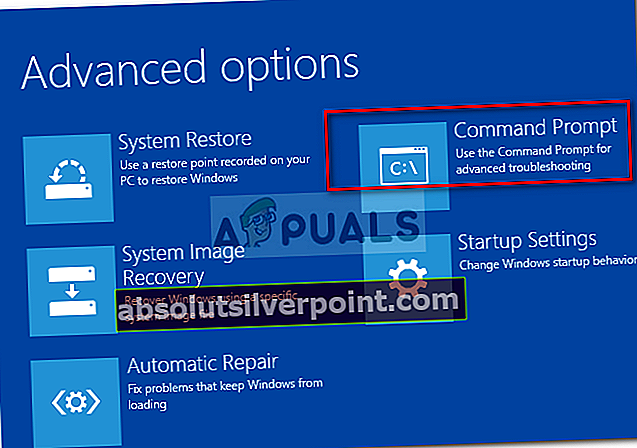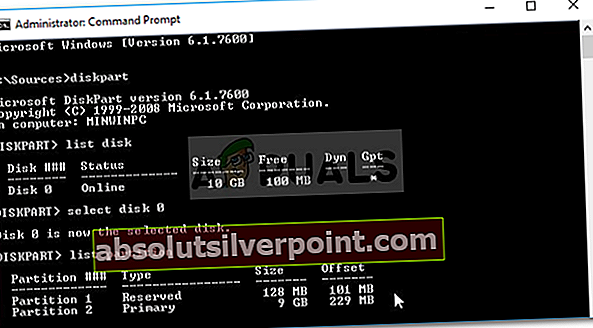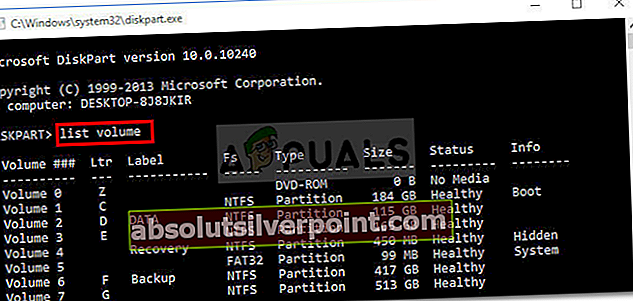Feilen 'Element ikke funnet’Er ofte forårsaket av inaktiv systempartisjon eller hvis EFI-partisjonen ikke er tildelt et brev. Denne feilen oppstår når brukere brukerbootrec / fixbootKommandoen i ledeteksten. Denne kommandoen brukes til å reparere Windows-oppstart når den ikke fungerer som den skal. Dette problemet kan vise seg å være ganske kritisk, ettersom du ikke vil kunne bruke datamaskinen din med mindre du fikser systemets oppstart, noe som kan gjøres ved hjelp av bootrec-kommandoen.

Du trenger imidlertid ikke å freak ut, siden dette problemet har noen få løsninger som løser det enkelt. Hvis du har stått overfor dette problemet en god stund, vil denne artikkelen hjelpe deg med å løse problemet permanent. Men før vi går inn på det, la oss se på årsakene til feilen.
Hva forårsakerElement ikke funnet’Feil på Windows 10?
Som vi har nevnt ovenfor, oppstår denne feilen når du prøver å reparere Windows-oppstart. Det skyldes ofte følgende faktorer -
- Inaktiv systempartisjon. Hvis systempartisjonen din ikke er satt til aktiv, kan det føre til at problemet oppstår.
- Ingen stasjonsbokstav tildelt EFI-partisjon. Når du konverterer MBR til GPT, lagres oppstartsfilene på EFI-partisjon. Imidlertid, hvis EFI-partisjonen ikke er tildelt en stasjonsbokstav, vil det forårsake feilen.
- Skadet BCD eller MBR. Feilen vil også oppstå hvis BCD- eller MBR-filene er skadet eller ødelagt.
Nå, for å bli kvitt feilen, kan du følge løsningene nedenfor. Husk at disse løsningene vil kreve en Windows-oppstartbar USB / DVD- eller CD-stasjon, og sørg derfor for at du har dekket det.
Løsning 1: Sett systempartisjonen til Aktiv
Vanligvis er årsaken til feil-popupen en inaktiv systempartisjon. I et slikt tilfelle må du få tilgang til DiskPart-verktøyet i Windows-gjenopprettingsmiljø og aktiver systempartisjonen. Slik gjør du det:
- Sett inn din Windows oppstartbar stasjon og start opp fra den.
- Når Windows-oppsett vinduet vises, velg ‘Fiks datamaskinen din’.
- Å velge 'Feilsøk’Og deretter gå til Avanserte instillinger.
- Der velger du ‘Ledeteksten’.
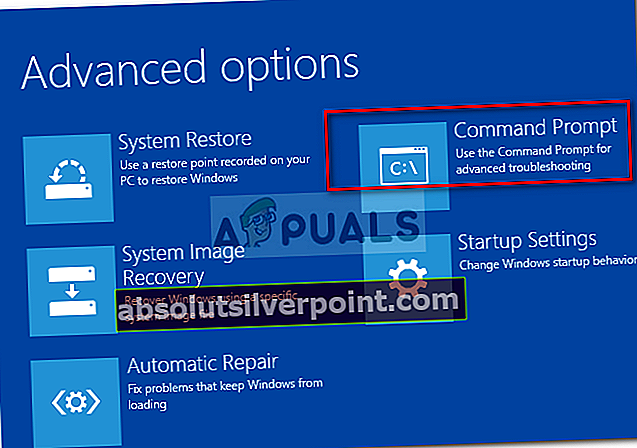
- Når ledeteksten lastes inn, skriv inn ‘diskpartOg trykk deretter på enter.
- Deretter skriver du inn følgende kommando en etter en:
- Skriv først inn ‘liste disk’.
- Skriv deretter inn ‘Velg DISK X’Der X er disken med oppstartsproblemer.
- Skriv inn 'listepartisjon’.
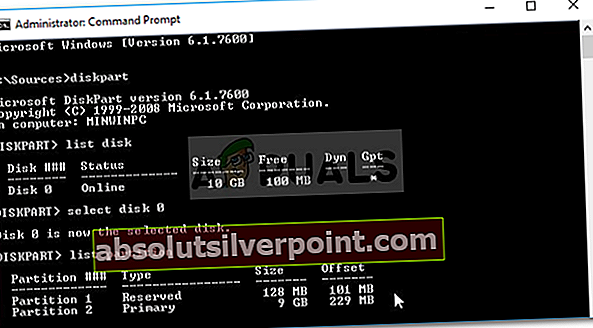
- Nå må du velge systempartisjonen som vanligvis er rundt 100 MB i størrelse, for å gjøre denne typen ‘velg partisjon x’Der X er bokstaven til systempartisjonen.
- Til slutt skriver du inn ‘aktiv’For å aktivere partisjonen.
- Avslutt diskpart-verktøyet ved å skrive inn ‘exit’.
Når du har aktivert systempartisjonen, kan du prøve å kjøre bootrec-kommandoene på nytt. Hvis det forteller deg at du ikke har en Windows-installasjon, er det bare å avslutte ledeteksten og kjøre Startup Repair.
Løsning 2: Tilordne stasjonsbokstav til EFI Partition
Hvis du har konvertert MBR til GPT, lagres oppstartsfilene automatisk i EFI-partisjon. Nå, hvis EFI-partisjonen ikke er tildelt en stasjonsbokstav, vil den forårsake feilen 'Element ikke funnet'. For å fikse dette, må du tilordne en stasjonsbokstav til EFI-partisjonen. Bruk bare denne løsningen hvis du har en GPT-disk. Slik gjør du det:
- Åpne opp Diskpart verktøy som vist i løsning 1.
- Når du har lastet inn diskpart-verktøyet, skriver du inn ‘listevolum’.
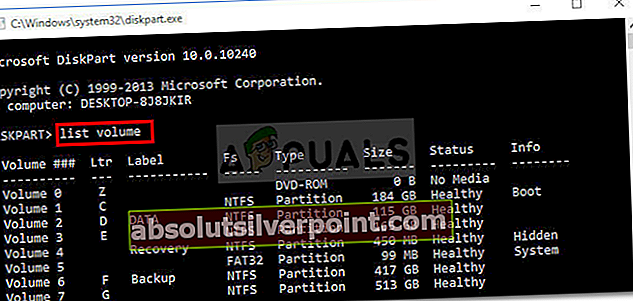
- Velg deretter EFI-partisjonen ved å brukevelg volum X’Kommando der X representerer EFI-partisjonen som er formatert med FAT32 ikke NTFS.
- Nå må du tildele det et brev. Skriv inn ‘tilordne bokstav = B’Der B er bokstaven tildelt EFI-partisjonen.
- Avslutt diskpart-verktøyet ved å skrive ‘exitOg start deretter systemet på nytt.
Løsning 3: Reparer BCD
Den siste løsningen du kan bruke for å fikse feilen din, er å reparere BCD-filen (Boot Configuration Data). Forsikre deg om at du har en Windows-oppstartbar stasjon. Slik gjør du det:
- Få tilgang til ledeteksten som vist i løsning 1.
- Når ledeteksten åpnes, skriver du inn ‘cd / d b: \ EFI \ Microsoft \' hvor b: er stasjonsbokstaven til den oppstartbare stasjonen (endre den hvis den er annerledes).
- Skriv inn 'bootrec / fixbootOg trykk Enter.
- Skriv deretter inn ‘ren BCD BCD.bakOg trykk Enter for å gi nytt navn til BCD-filen.
- Til slutt skriver du inn ‘bcdboot c: \ Windows / l en-us / s b: / f ALL'. Bytt ut brevet b: her også i henhold til din oppstartbare stasjonsbokstav.

- Start systemet på nytt.